
Некоторые владельцы телефонов Xiaomi и Redmi, до этого пользовавшиеся смартфонами других брендов или не пользовавшиеся смартфонами в принципе, испытывают сложности с освоением функционала недавно приобретенных телефонов. В частности, такие пользователи интересуются особенностями использования телефонной книги (меню «Контакты»). Специально для них мы и подготовили статью, в которой расскажем об основных функциях этого меню. В частности, подскажем, как добавить, изменить и удалить контакты на Xiaomi и Redmi. Заодно объясним, как объединить контакты на Xiaomi, чтобы убрать дубли из списка контактов на Xiaomi.
Содержание
- Основные функции меню «Контакты» на Xiaomi
- Как добавить контакт на Xiaomi
- Как изменить контакт на Xiaomi
- Как объединить контакты на Xiaomi
- Как удалить контакт на Xiaomi
Основные функции меню «Контакты» на Xiaomi
В понимании большинства пользователей смартфонов меню «Контакты» является синонимом телефонной книги, но такое определение не совсем верно. По сути, раздел «Контакты» позволяет не просто хранить данные об абонентах, но и детально настраивать отображение информации в соответствии с запросами владельцев смартфонов. То есть с помощью меню «Контакты» можно внести изменения в текущие записи, перенести контакты с Xiaomi на Xiaomi или другой телефон, установить параметры отображения контактов и даже восстановить контакты с минимальными затратами времени и усилий. Там же можно добавлять аккаунты других сервисов, тем самым объединяя контакты, сохраненные на телефоне, в «облаке» и в мессенджерах.
Таким образом, меню «Контакты» на Xiaomi – это полноценный раздел, предназначенный не только для хранения информации (как телефонная книга), но и для ее редактирования, установки различных настроек и внесения всевозможных изменений, направленных на удобство управления сохраненными контактами. Чтобы рассмотреть все возможности раздела, понадобится затратить немало времени. Именно поэтому мы и составили целый перечень статей (преимущественно технического направления), посвященных освоению упомянутого меню. Ссылки на некоторые из этих статей прикреплены внизу страницы. При желании рекомендуем ознакомиться. Сегодня же мы будем рассказывать только о базовых опциях – добавлении, изменении (редактировании), объединении и удалении контактов. Представим краткие инструкции к названным процедурам и опишем нюансы их проведения.

Как добавить контакт на Xiaomi
В настоящий момент добавить контакт на телефон Xiaomi можно несколькими способами. Далее рассмотрим самые простые варианты:
- Добавление по номеру из журнала вызовов. Если вы звонили на незаписанный номер (или принимали с него звонок), то можно добавить контакт в Xiaomi, используя этот номер, сохраненный в журнале вызовов. Для этого надо открыть перечень исходящих или входящих (по ситуации) звонков, найти нужный номер и нажать на стрелочку справа от него. Далее в открывшемся окне необходимо нажать на кнопку «Новый» и заполнить появившиеся поля (как минимум нужно указать имя). После этого останется выбрать место сохранения (телефон, SIM-карта или выбранный облачный сервис) и нажать на галочку в правом верхнем углу экрана.
- Добавление всех данных вручную. Нужно открыть приложение «Телефон», выбрать меню «Контакты» и нажать на кнопку «+» в правом нижнем углу. Дальнейшие действия аналогичны первому способу – надо вписать номер и имя контакта (при желании можно заполнить и другие поля), затем выбрать место хранения контакта (целесообразно выбрать именно облачный сервис) и подтвердить создание контакта нажатием соответствующей кнопки.
При добавлении контакта необязательно указывать сразу все данные. Их можно добавить позже, в любой удобный для пользователя момент. Дополнительно рекомендуем сохранять контакты не на SIM-карту. Во-первых, там ограничено число записываемых контактов. Во-вторых, память симки позволяет указывать мало информации об абонентах (зачастую только имя и номер). Вдобавок со временем при сохранении может появиться ошибка «Не удалось сохранить контакт» на Xiaomi, и тогда все равно придется переходить на альтернативные источники хранения контактных данных (телефон или «облако»).

Как изменить контакт на Xiaomi
Периодически у пользователей возникает вопрос «Как изменить контакт на Xiaomi». Обычно это случается в ситуациях, когда информация об абоненте становится частично неактуальной (например, человек меняет фамилию или номер телефона) или если требуется внести в карточку контакта дополнительные данные (например, указать отчество или место работы). Изменение контактов на Xiaomi является довольно простой задачей и производится в несколько действий – в соответствии с далее изложенным алгоритмом:
- зайдите в приложение «Телефон» и выберите вкладку «Контакты»;
- найдите нужного абонента, а затем перейдите в меню редактирования контакта (способ зависит от модели телефона – или нажмите на кнопку справа от контакта, или удерживайте нажатие на имени контакта в телефонной книге);
- внесите новые данные и подтвердите изменения с помощью нажатия галочки.
После выполнения перечисленных действий на экране появится уведомление «Контакт сохранен». Появление сообщения «Не удалось сохранить изменения в контакте» на Xiaomi будет означать, что изменения внесены не были. Чаще всего это связано с тем, что контакт сохранен на SIM-карте и для новых данных попросту нет места. В таких ситуациях достаточно переместить контакт на телефон Xiaomi или в личную учетную запись на облачном сервисе от Mi или Google.

Как объединить контакты на Xiaomi
При определенных обстоятельствах на телефонах Xiaomi могут появляться дубли контактов. К примеру, такое случается при синхронизации контактов из разных источников. А поскольку телефоны дубли контактов автоматически не удаляют, то пользователям приходится решать этот вопрос вручную. Далее представим самый простой способ объединения контактов на Xiaomi:
- перейдите по уже знакомому пути «Системные приложения – Контакты»;
- зайдите в «Настройки», выберите «Обслуживание контактов – Объединение дубликатов», нажмите «Объединить»;
- укажите контакты, требующие объединения, и подтвердите действие.

В части случаев объединение производится по-другому (зависит от версии MIUI), однако нужная функция в любом случае находится в настройках меню «Контакты», потому найти ее труда не составляет.
Если объединить контакты на Xiaomi вышеприведенным способом не получилось, то попробуйте еще один вариант. Подробности представлены на видео.
Как удалить контакт на Xiaomi
Произвести удаление контактов на Xiaomi (и на Redmi) достаточно просто. По сути, нужно лишь включить на телефоне Xiaomi список контактов, выбрать ненужную запись и зайти в нее. Далее понадобится нажать на изображение трех точек в правом верхнем углу дисплея и в выпадающем меню выбрать «Удалить». На этом удаление контакта в Xiaomi будет завершено.
Также пользователям смартфонов Xiaomi доступно пакетное удаление (одновременное удаление большого количества контактов). Для активации опции необходимо пройти по адресу «Системные приложения – Контакты – Управление контактами» и выбрать опцию «Пакетное удаление». После этого останется вручную указать ненужные контакты и удалить их. Если требуется удалить все контакты на Xiaomi, то при выборе целесообразно нажать кнопку «Выбрать все». Такой шаг сэкономит немало времени.

Я покажу, как удалять контакты на смартфоне Xiaomi (Redmi) с оболочкой MIUI и приложением звонилкой от инженеров компании, а не от Google.
Есть путаница – некоторые модели смартфонов Xiaomi из коробки поставляются с приложениями Google для звонков и смс, связано это с новыми требованиями безопасности и приватности, которые приняла американская корпорация несколько лет назад. В частности, эти правила запрещают записывать телефонные разговоры, именно это стало главной причиной того, что разработки Xiaomi были изъяты из прошивок и заменены стандартными программами от Google.
Но при этом у многих пользователей до сих пор есть телефоны, даже новые, с приложениями от Xiaomi, именно их мы и рассмотрим в этой заметке, а именно: как удалить один или несколько контактов из телефонной книги.
Удаляем контакты на Сяоми
Войдите в приложение, где записаны контакты, после чего выберите ту строку, которую желаете удалить. Нужно войти в саму запись, из общего списка этого лучше не делать во избежании ошибки.

В верхнем углу нажмите на иконку «три точки» и во всплывающем меню выберите «Удалить».


Всё, память телефона от этой записи очищена, а через несколько секунд и облачная копия будет заменена на обновлённую версию без контакта, который вы стёрли.
Но что делать, если вам нужно удалить сразу множество записей, или вообще всё и сразу. Для этого во время просмотра списка нажмите на иконку «шестерёнка» в правом верхнем углу.

Вы попадёте в меню настроек, где увидите пункт «Групповое удаление».

Войдя в него отметьте галочкой те записи, которые хотите удалить. Как выделите всё, что требуется, в нижней панели нажмите на иконку «Корзина» и всё будет завершено за секунду.

Об авторе: MiMaster
Привет, меня зовут Тимур. Я с детства увлекался компьютерами и IT-Индустрией, мне это нравится, это моя страсть. Последние несколько лет глубоко увлёкся компанией Xiaomi: идеологией, техникой и уникальным подходом к взрывному росту бизнеса. Владею многими гаджетами Xiaomi и делюсь опытом их использования, но главное — решением проблем и казусов, возникающих при неожиданных обстоятельствах, на страницах сайта mi-check.ru
Содержание
- Пакетное удаление
- Выборочное удаление
- Удаление контактов по отдельности
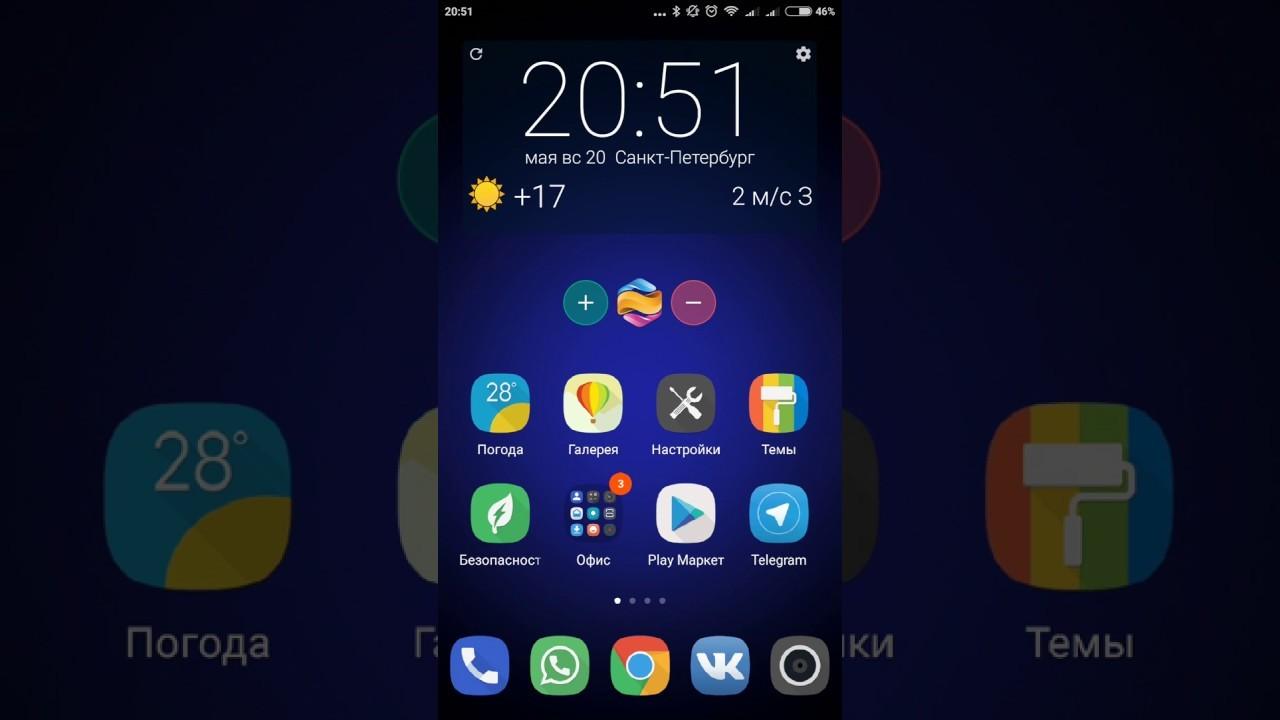 Xiaomi Redmi 4x работает под операционной системой Android 6.0.1 Marshmallow с оболочкой MIUI 8. На данной модели предусмотрена возможность сохранять мобильные контакты в памяти смартфона. Многие пользователи часто испытывают трудности с тем, как удалить контакты с Xiaomi Redmi 4x, поскольку выполнить данную процедуру можно тремя способами: вместе, выборочно или по отдельности. Сейчас мы расскажем как это сделать.
Xiaomi Redmi 4x работает под операционной системой Android 6.0.1 Marshmallow с оболочкой MIUI 8. На данной модели предусмотрена возможность сохранять мобильные контакты в памяти смартфона. Многие пользователи часто испытывают трудности с тем, как удалить контакты с Xiaomi Redmi 4x, поскольку выполнить данную процедуру можно тремя способами: вместе, выборочно или по отдельности. Сейчас мы расскажем как это сделать.
Пакетное удаление
Пакетное удаление позволяет в один клик очистить лишние контакты, сохраненные на телефоне. Для запуска данной функции:
- войдите в настройки устройства и промотайте вниз до категории «Приложения»;
- нажмите на строку «Системные приложения», после чего выберете графу «Контакты»;
- перейдите в «Настройки отображения» и кликните по «Фильтр контактов»;
- рассортируйте ненужные контакты, выберете в опциях удаление.
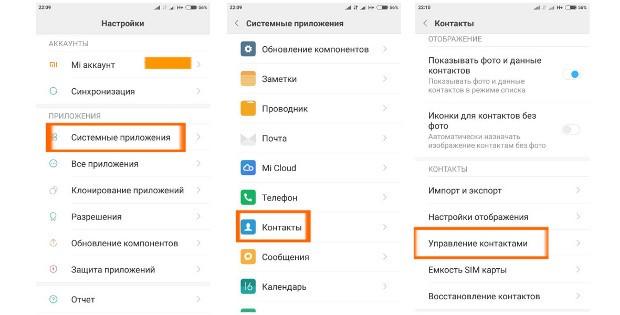
Функция эффективно помогает, если контакты в Xiaomi Redmi сохранились на другой аккаунт, созданный в памяти телефона, в результате чего перемешались между собой.
Выборочное удаление
Если пакетное удаление всех или части контактов не требуется, их можно стереть выборочно. Для этого:
- откройте раздел «Контакты;
- войдите в меню и нажмите на «Дополнительно»;
- выберете опцию «Delete contacts», после чего отметьте галочкой ненужные номера;
- подтвердите операцию, нажав «Ок».
 Чтобы избежать автоматического или случайного восстановления данных, необходимо в настройках открыть графу «Синхронизация данных» и напротив представленных вариантов нажать «Ок».
Чтобы избежать автоматического или случайного восстановления данных, необходимо в настройках открыть графу «Синхронизация данных» и напротив представленных вариантов нажать «Ок».
Удаление контактов по отдельности
Для удаления одного или нескольких контактов по отдельности из памяти устройства, действуйте по следующей схеме:
- откройте телефонную книгу и выберете вверху строфу «Контакты»;
- кликните по номеру или названию контакта, который планируете удалить;
- в верхнем правом углу нажмите на три точки;
- в представленных вариантах выберете «Удалить» и подтвердите действие.
Данная опция позволяет стереть только отдельные контакты, не затронув другие сохраненные номера без каких-либо рисков.
В ‘контакты’ меню справа наверху, там выбрать ‘настройки’. и в списке или фильтре контактов появятся контакты с симки. можно будет удалить.
Как удалить контакты Xiaomi Redmi note 11?
Как удалить контакт на Xiaomi — Произвести удаление контактов на Xiaomi (и на Redmi) достаточно просто. По сути, нужно лишь включить на телефоне Xiaomi список контактов, выбрать ненужную запись и зайти в нее. Далее понадобится нажать на изображение трех точек в правом верхнем углу дисплея и в выпадающем меню выбрать «Удалить».
На этом удаление контакта в Xiaomi будет завершено. Также пользователям смартфонов Xiaomi доступно пакетное удаление (одновременное удаление большого количества контактов). Для активации опции необходимо пройти по адресу «Системные приложения – Контакты – Управление контактами» и выбрать опцию «Пакетное удаление».
После этого останется вручную указать ненужные контакты и удалить их. Если требуется удалить все контакты на Xiaomi, то при выборе целесообразно нажать кнопку «Выбрать все». Такой шаг сэкономит немало времени.
Как удалить повторяющиеся контакты на Xiaomi?
Инструкция для пользователей Зайдите в программ « Контакты » (« Телефон ») В верхней правой части экрана вы увидите изображение в виде трех вертикальных точек. Кликните по нему, после чего появится меню «Настройки». Одним из его пунктов будет «Объединение дубликатов», на который и надо нажать.
Как удалить контакты с сим карты Xiaomi Redmi Note 8t?
Захожу в приложение контакты > настроить фильтр > другой > sim > все контакты. Затем выбираю все контакты и удаляю!
Как удалить все контакты с сим карты на Xiaomi?
В ‘ контакты ‘ меню справа наверху, там выбрать ‘настройки’. и в списке или фильтре контактов появятся контакты с симки. можно будет удалить.
Как удалить контакт с телефона если он не удаляется?
Если на Вашем смартфоне Samsung Galaxy не удаляется контакт, или спустя некоторое время после удаления он появляется вновь – выполните следующие рекомендации. —
- Проверьте место хранения контакта. Если контакт хранится на SIM-карте – возможно, она неисправна. Замените SIM-карту. О том, как проверить место хранения контакта – в следующей статье. Проверьте, не сохранен ли контакт в каком-либо загруженном приложении или мессенджере (WhatsApp, Viber и т.д.). Если он сохранен там – удалите его оттуда. Запретите приложениям и мессенджерам доступ к Вашим контактам. Откройте меню «Настройки» > «Приложения», выберите нужное приложение.
 Выберите пункт «Разрешения», отключите «Контакты»,
Выберите пункт «Разрешения», отключите «Контакты»,  Если контакт сохранен в учетной записи Google, Вы можете удалить его на сайте contacts. google. com, Нажмите на три точки напротив нужного контакта, выбрите пункт «Удалить», Если контакт сохранен в памяти устройства – очистите данные приложения «Контакты», О том, как очистить данные приложения – в следующей статье. Проверьте работу смартфона в безопасном режиме. Безопасный режим отключает все приложения, кроме предустановленных. Выполните сброс данных. Сброс настроек приведет к удалению всех данных с Вашего устройства. Мы настоятельно рекомендуем сделать резервную копию всех ваших важных данных до сброса. Если указанные инструкции не помогли – обратитесь в сервисный центр Samsung,
Если контакт сохранен в учетной записи Google, Вы можете удалить его на сайте contacts. google. com, Нажмите на три точки напротив нужного контакта, выбрите пункт «Удалить», Если контакт сохранен в памяти устройства – очистите данные приложения «Контакты», О том, как очистить данные приложения – в следующей статье. Проверьте работу смартфона в безопасном режиме. Безопасный режим отключает все приложения, кроме предустановленных. Выполните сброс данных. Сброс настроек приведет к удалению всех данных с Вашего устройства. Мы настоятельно рекомендуем сделать резервную копию всех ваших важных данных до сброса. Если указанные инструкции не помогли – обратитесь в сервисный центр Samsung, Как удалить номер Е сим?
Сначала удалите профиль eSIM на старом устройстве. Для этого телефон должен быть подключен к интернету — через сим-карту или Wi-Fi, Не переживайте: после удаления номер останется за вами, как и выбранный тариф. На iPhone: «Настройки» → «Сотовая связь» или «Мобильные данные» → выберите номер Мобайла с eSIM → «Удалить сотовый тариф».
- На Android: «Настройки» → «Сеть и интернет» → «Мобильная сеть» → выберите профиль eSIM → «Стереть данные сим-карты ».
- После этого зайдите в приложение Мобайла с устройства, на которое хотите установить eSIM → нажмите на номер → «Управление номером» → «Переустановить eSIM» → «Продолжить» → установите eSIM по QR-коду или вручную.
Новое устройство тоже должно быть подключено к интернету: без этого установить eSIM не получится. Как подключить eSIM
Где хранятся Контакты Android Xiaomi?
Как найти контакты на Android — Файл с контактами в ОС Андроид хранится в формате *. db, и располагается в папке по адресу /data/data/com. android. providers. contacts/databases/contacts. db (в некоторых прошивках файл может называться contacts2. db ). Открыть его можно любым приложением, читающим базы данных sqlite, Но просто так пройти по этому адресу у вас не получится: сначала необходимо получить root-права на Android, чтобы открылся доступ к защищенным системным папкам, и только тогда, воспользовавшись файловым менеджером, вы сможете добраться до файла, где хранятся контакты.
Что значит объединить Контакты?
Иногда в телефонной книге на вашем мобильном устройстве появляется несколько одинаковых имен с идентичными номерами. Это называется «дублированием контактов», и встречается такая проблема как на Android, так и на iOS. Конечно же, это забивает память смартфона и мешает вам ориентироваться в телефонной книге.
Особенно актуальна проблема в случае, если в записной книжке сохранено много контактов. Почему дублируются контакты в телефоне? Разберемся сегодня. Поговорим о причинах таких повторов и расскажем, как сделать, чтобы контакты больше не дублировались. Ситуация, когда в контактах телефона дублируются номера, может быть вызвана различными причинами.
Среди самых популярных можно выделить следующее:
- Установка мессенджеров: WhatsApp, Viber, Skype и прочих. Они сохраняют в себе данные вашей телефонной книги и могут продублировать их при повторном заходе в аккаунт;
- Ошибки при синхронизации либо при восстановлении данных из резервной копии на новом устройстве;
- Установка второй сим-карты, которая частично содержит те же аккаунты, что и первая;
- Сбои прошивки смартфона, а также некорректные обновления операционной системы.
Также иногда причиной дублирования могут стать вирусы на вашем мобильном устройстве. Но в последние годы заражение вирусами происходит все реже, ведь современные смартфоны хорошо защищены от таких угроз. Если в вашей телефонной книге дублируются контакты, их всегда можно просто объединить.
Система сверит все номера из вашей базы и автоматически удалит все лишнее, так что дубли пропадут. Для объединения можно использовать как встроенные средства системы, так и сторонние приложения. Разберемся, как это делать на Android и iOS. Этот метод подойдет для пользователей, у которых дублируются контакты в Андроиде.
Чтобы воспользоваться им, вам нужно запустить стандартное приложение «Контакты», установленное на устройстве по умолчанию. После запуска приложения сделайте следующее:
- Запустите контекстное меню. Здесь инструкция зависит от вашего смартфона: иногда достаточно нажать на пункт «Настройки», а иногда нужно зажать пустую область в приложении, чтобы появилось всплывающее меню.
- Промотайте вниз и выберите пункт «Объединение дубликатов».
- Нажмите на кнопку «Объединить».
Также нужный пункт меню может называться «Объединить и исправить». После вам нужно подождать несколько минут, пока сверка номеров и слияние данных не завершится. Важный момент: когда система видит несколько разных имен с одинаковым номером, она сохраняет то имя, которое было записано в телефонной книге первым. То есть, если вы пересохранили контакт под нужным именем позже, информации об этом нигде не останется.
Как настроить Контакты на Xiaomi?
Для этого потребуется зайти в настройки и кликнуть по пункту Mi Cloud. В нижней части экрана появится строка Xiaomi Cloud, на которую и нажимаем. Листаем вниз, пока не появится меню « Контакты ». Переключатель «Синхронизация контактов » должен находиться в активном состоянии.
Как объединить дублирующиеся контакты?
Как объединить дублирующиеся контакты —
- На телефоне или планшете Android откройте приложение «Контакты»,
- В правом верхнем углу экрана выберите аккаунт Google с нужными контактами.
- Внизу нажмите Управление контактами Объединить и исправить,
- Выберите Объединение контактов, Если такой вариант отсутствует, значит у вас нет контактов, которые можно объединить.
- Чтобы принять одно предложение объединить контакты, нажмите Объединить,
- Чтобы принять сразу все такие предложения, внизу экрана нажмите Объединить все,
- Необязательно. Если вы хотите выбрать, какие контакты нужно объединить, выполните перечисленные ниже действия.
- Откройте на устройстве приложение «Контакты»,
- В правом верхнем углу экрана нажмите на значок «
Как удалить все контакты с Poco x3?
Открываем приложение ‘ Контакты ‘ и найдя тот контакт, который необходимо удалить – нажимаем на его аватар (изображение рядом с именем). Откроется карточка абонента, где нажимаем на троеточие в правом верхнем углу и выбираем пункт ‘ Удалить ‘.
Как избавиться от дублирования контактов?
Как удалить дубликаты контактов на Android вручную — Если повторов не очень много, то так будет проще всего. Перед этим желательно просмотреть записи и убедиться, что номера в них действительно совпадают. Зайдите в приложение «Контакты» или звонилку и откройте дубликат. Нажмите «Изменить контакт». Выберите «Удалить» и ещё раз нажмите такую же кнопку для подтверждения.
Как настроить контакты на Xiaomi?
Для этого потребуется зайти в настройки и кликнуть по пункту Mi Cloud. В нижней части экрана появится строка Xiaomi Cloud, на которую и нажимаем. Листаем вниз, пока не появится меню « Контакты ». Переключатель «Синхронизация контактов » должен находиться в активном состоянии.
Произвести удаление контактов на Xiaomi (и на Redmi) достаточно просто. По сути, нужно лишь включить на телефоне Xiaomi список контактов, выбрать ненужную запись и зайти в нее. Далее понадобится нажать на изображение трех точек в правом верхнем углу дисплея и в выпадающем меню выбрать «Удалить».
- Как удалить сразу несколько номеров?
- Как быстро удалить все контакты с телефона?
- Как удалить ненужные контакты из телефона?
- Как удалить сразу несколько номеров на Xiaomi?
- Как удалить номер с кнопки быстрого набора?
- Как выделить Контакты и удалить?
- Как удалить сразу несколько номеров на айфоне?
- Как за один раз удалить все Контакты с айфона?
- Как удалить пустые Контакты?
- Как удалить ненужные?
- Что делать если контакт не удаляется?
- Как объединить контакты в Xiaomi Redmi note 10?
- Как настроить контакты на Xiaomi?
- Как удалить дубликаты номеров?
- Почему в телефоне много одинаковых контактов?
- Как настроить Контакты в телефоне?
- Как массово удалить Контакты в телеграмм на андроид?
- Как удалить телефонные Контакты из аккаунта Google?
- Где хранятся номера телефонов на Андроиде?
- Почему не удаляются Контакты с айфона?
- Где хранятся Контакты в Гугле?
- Как удалить Контакты с сим карты на Сяоми?
- Почему не сохраняются Контакты в телефоне Xiaomi?
- Как удалить все с телефона Xiaomi Redmi 9?
- Что означает цвет контактов в телефоне?
- Как удалить сразу несколько фотографий на айфоне?
- Как удалить чужие Контакты с телеграмм?
- Как удалить человека из списка контактов в телеграмме?
- Как удалить свой номер телефона?
- Как сделать так чтобы Контакты не синхронизировались?
- Как быстро удалить повторяющиеся номера?
- Как быстро удалить все Контакты с iPhone?
- Как быстро удалить все Контакты на iPhone?
Как удалить сразу несколько номеров?
Чтобы удалить несколько контактов, выполните следующие действия: Нажмите на контакт и удерживайте его, а затем выберите остальные. Нажмите на значок «Удалить»Как удалить контакт:
- Один контакт. Нажмите на контакт выберите Удалить навсегда
- Несколько контактов.
- Все контакты.
Как быстро удалить все контакты с телефона?
Поэтому, запустив приложение «Контакты», вам нужно удерживать первый контакт, который вы хотите удалить. Рядом с контактом появится небольшой флажок. Теперь пролистывайте список и ставьте такие же флажки напротив всех абонентов, кому вы больше не хотели бы звонить.
Как удалить ненужные контакты из телефона?
Как удалить номер телефона в Андроиде
Нажмите и удерживайте на контакте, который необходимо удалить, до появления контекстного меню. Шаг 3. Нажмите кнопку «Удалить», а затем подтвердите выбор.
Как удалить сразу несколько номеров на Xiaomi?
Для активации опции необходимо пройти по адресу «Системные приложения — Контакты — Управление контактами» и выбрать опцию «Пакетное удаление». После этого останется вручную указать ненужные контакты и удалить их. Если требуется удалить все контакты на Xiaomi, то при выборе целесообразно нажать кнопку «Выбрать все».
Как удалить номер с кнопки быстрого набора?
Убрать контакт из быстрого набора можно нажатием на знак «минус».
Как выделить Контакты и удалить?
Если вы решили избавиться от всех контактов в телефонной книге, то и это можно сделать легко и просто. В «Контактах» выделите первый контакт, нажмите клавишу Shift, а затем кликните по последнему контакту. Все контакты будут выделены, и для удаления нужно нажать на Del, а затем подтвердить действие.
Как удалить сразу несколько номеров на айфоне?
Удаление контакта производится на всех устройствах, где приложение «Контакты» включено в настройках iCloud:
- В приложении «Контакты» на сайте iCloud.com нажмите группу «Все контакты» на боковой панели, затем выберите один или несколько контактов, которые нужно удалить.
- Нажмите клавишу Delete, затем нажмите «Удалить».
Как за один раз удалить все Контакты с айфона?
Выберите «Настройки» > «Контакты» > «Учетные записи». Нажмите учетную запись, контакты которой необходимо добавить или удалить. Чтобы добавить контакты, включите параметр «Контакты». Чтобы удалить контакты, выключите параметр «Контакты», затем нажмите «Удалить с iPhone».
Как удалить пустые Контакты?
Зайдите в приложение «Контакты» или звонилку и откройте дубликат. Нажмите «Изменить контакт». Выберите «Удалить» и ещё раз нажмите такую же кнопку для подтверждения.
Как удалить ненужные?
Как удалить приложения, установленные вами:
- Откройте приложение Google Play.
- В правом верхнем углу экрана нажмите на значок профиля.
- Выберите Управление приложениями и устройством Управление.
- Нажмите на название нужного приложения.
- Выберите Удалить.
Что делать если контакт не удаляется?
Откройте меню «Настройки» > «Приложения», выберите нужное приложение. Выберите пункт «Разрешения», отключите «Контакты». Если контакт сохранен в учетной записи Google, Вы можете удалить его на сайте contacts.google.com. Нажмите на три точки напротив нужного контакта, выбрите пункт «Удалить».
Как объединить контакты в Xiaomi Redmi note 10?
Необязательно:
- Откройте на устройстве приложение «Контакты».
- В правом верхнем углу экрана нажмите на значок «Ещё» Выбрать.
- Выберите контакты, которые хотите объединить.
- В правом верхнем углу экрана нажмите на значок «Ещё» Объединить.
Как настроить контакты на Xiaomi?
Для этого потребуется зайти в настройки и кликнуть по пункту Mi Cloud. В нижней части экрана появится строка Xiaomi Cloud, на которую и нажимаем. Листаем вниз, пока не появится меню «Контакты». Переключатель «Синхронизация контактов» должен находиться в активном состоянии.
Как удалить дубликаты номеров?
Надо только открыть приложение «Контакты», запустить меню (как правило, нажатием на «три точки»), далее выбрать «Предложения» и после этого «Оптимизация». Смартфон автоматически просканирует ваш список контактов и предложит те, которые можно объединить. Вам останется только выбрать все или те, которые считаете нужными.
Почему в телефоне много одинаковых контактов?
Самая распространенная из них заключается в синхронизации контактов. Когда пользователь входит в аккаунты, где используются контакты (например, аккаунт Google, учетные записи социальных сетей или мессенджеров), этот аккаунт получает доступ к телефонной книге пользователя. Затем контакты сохраняются на сервере.
Как настроить Контакты в телефоне?
Как добавить контакт:
- На телефоне или планшете Android откройте приложение «Контакты».
- Коснитесь значка «Добавить» в правом нижнем углу экрана.
- Введите имя контакта и его адрес электронной почты или номер телефона. Чтобы выбрать аккаунт, в котором нужно сохранить контакт, нажмите на стрелку вниз
- Нажмите Сохранить.
Как массово удалить Контакты в телеграмм на андроид?
Кликните Edit для редактирования, выделите контакты, которые нужно стереть, и кликните Delete. Обратите внимание, что подтверждения удаления не будет — после нажатия на кнопку Delete контакты удалятся из вашего аккаунта Telegram на всех устройствах.
Как удалить телефонные Контакты из аккаунта Google?
Контакты, сохраненные в вашем аккаунте Google, будут синхронизироваться с сервисом Google Контакты и всеми вашими устройствами Android.Как удалить контакт:
- Откройте Google Контакты.
- Выберите один из следующих вариантов: Один контакт.
- В верхней части экрана нажмите на значок «Ещё» Удалить «Удалить».
Где хранятся номера телефонов на Андроиде?
Контакты могут храниться: В памяти SIM-карты; В памяти смартфона/планшета; В памяти аккаунтов (Google, Samsung, социальные сети).
Почему не удаляются Контакты с айфона?
Почему не удаляются контакты с Айфона
В большинстве случаев все из-за того, что с вашей учетной записью электронной почты, с которой вы настраивали доступ, неисправно работает синхронизация. К примеру, удалить контакты не получается из-за смены пароля от нее. Попробуйте удалить ее и добавить заново.
Где хранятся Контакты в Гугле?
Перейдите на страницу Настройки доступа своего аккаунта Google. В разделе «Контакты» выберите Информация о контактах с ваших устройств.
Как удалить Контакты с сим карты на Сяоми?
Почему не сохраняются Контакты в телефоне Xiaomi?
Другими словами, при появлении ошибки «Не удалось сохранить контакт» на Xiaomi необходимо сначала проверить степень заполнения памяти сим-карты. Если места хватает, то понадобится перезагрузить смартфон Xiaomi и вновь попробовать добавить контакт. Вероятность успешного сохранения довольно высока.
Как удалить все с телефона Xiaomi Redmi 9?
Затем перейдите в « Настройки» с главного экрана. Найдите и выберите О телефоне. Теперь выберите Factory reset. В конце нажмите Стереть все данные и подтвердите это несколько раз.
Что означает цвет контактов в телефоне?
Быстрее всего организовать контакты можно по цвету: например, можно назначить синий цвет коллегам, красный — членам семьи и друзьям, а зеленый — общественным организациям и их работникам.
Как удалить сразу несколько фотографий на айфоне?
Как удалить несколько фотографий
Откройте приложение «Фото». На вкладке «Медиатека» нажмите «Все фото», затем нажмите «Выбрать». Нажмите на несколько фотографий или проведите по ним пальцем, чтобы выбрать несколько фотографий. Нажмите кнопку корзины, затем подтвердите удаление элементов.
Как удалить чужие Контакты с телеграмм?
Для выборочного удаления нескольких контактов в Telegram следует использовать веб-версию мессенджера: боковое меню, вкладка «Contacts», клавиша «Edit». В Telegram проблема с фантомными контактами существует с лета прошлого года, а решения со стороны разработчиков, чтобы «раз и навсегда», до сих пор не последовало.
Как удалить человека из списка контактов в телеграмме?
Кликните по имени пользователя или его аватаре; В правом верхнем углу найдите иконку с тремя вертикальными точками; Найдите в открывшемся меню кнопку «Удалить контакт»; Подтвердите свое намерение избавиться от записи.
Как удалить свой номер телефона?
На устройстве Android. Откройте меню и выберите «Настройки». Нажмите на номер телефона. В открывшемся окне выберите Отменить регистрацию номера.
Как сделать так чтобы Контакты не синхронизировались?
Вот как отключить автоматическое сохранение контактов с устройства в Google Контактах:
- Откройте приложение «Настройки» на телефоне или планшете Android.
- Нажмите Google. Настройки для приложений Google. Синхронизация Контактов Google.
- Отключите параметр Автоматически копировать и синхронизировать контакты с устройства.
Как быстро удалить повторяющиеся номера?
Как удалить дубликаты контактов на Android вручную
Зайдите в приложение «Контакты» или звонилку и откройте дубликат. Нажмите «Изменить контакт». Выберите «Удалить» и ещё раз нажмите такую же кнопку для подтверждения.
Как быстро удалить все Контакты с iPhone?
Выберите «Настройки» > «Контакты» > «Учетные записи». Нажмите учетную запись, контакты которой необходимо добавить или удалить. Чтобы добавить контакты, включите параметр «Контакты». Чтобы удалить контакты, выключите параметр «Контакты», затем нажмите «Удалить с iPhone».
Как быстро удалить все Контакты на iPhone?
Как удалить один или все номера телефонов с iPhone:
- В приложении «Контакты» выберите номер, который вам больше не нужен.
- Нажмите кнопку «Править» — она находится в верхнем правом углу экрана.
- Открывшийся экран надо прокрутить вниз до самого конца — там вы найдете кнопку «Удалить контакт».
Ответить
Удаление из других источников
Если с очисткой SIM-карты от лишних записей проблем не возникает, то вопрос, как удалить отдельные контакты на Андроиде, синхронизированные из других приложений, часто заводит в тупик. Удаляемый контакт постоянно возвращается обратно в телефонную книгу, так что многие пользователи просто перестают с ним связываться. Решается проблема отключением синхронизации.

После отключения синхронизации вы можете спокойно удалять записи из книжки и приложений, не беспокоясь, что они вернутся обратно.
Проблемы и способы их решения
К сожалению, не всегда у пользователей получается быстро удалить контакты со своего телефона, особенно, если их много. Как правило, иногда возникают проблемы, характерные на большинстве устройств.
Удаленные записи восстанавливаются
Если, например, вы удалили определенные контакты, но они через определенное время все равно появились у вас в телефонной книге, значит, были восстановлены автоматически после синхронизации. В этом случае можно отключить ее (но не рекомендуется).
- Для этого заходите в «Настройки» и находите вкладку «Синхронизация»;

- Выбираете аккаунты, из которых нужно ее отключить. Скорее всего, это Google-аккаунт, поэтому его и выбираете;

- И в появившемся дополнительном меню выбираете, что именно в синхронизации нужно отключить. В нашем случае это «Контакты».

Не вижу всех контактов, которые нужно удалить
Часто определенные записи сохраняются не на вашем устройстве, а на SIM-карте, но при этом они дублируются с копиями, которые сохранены в памяти телефона. В итоге, дубли то есть, но фактически вы их не видите, потому что не включено отображение с других источников. Все это можно корректировать в «Контактах».
- Зайдите во вкладку «Контакты» и перейдите в расширенные настройки;
- Активируйте здесь пункт «Контакты SIM-карты», а также кликните по «Фильтр контактов» и выберите все. Только в этом случае вы сможете увидеть все записи, которые подгружаются в вашем телефоне, причем не только с симкарты, но и с разных учетных записей, например, WhatsApp и другие.

Удаление повторяющихся номеров
Номера могут повторяться – например, храниться в памяти SIM карты и на телефоне. Чтобы исправить сей недостаток, воспользуйтесь уже описанным приложением от Google.
После короткого сканирования сервис выдаст список записей, которых указан повторяющийся номер. Вам будет предложено объединить эти контакты, чтобы не забивать память одинаковыми данными.
Бывают ситуации, в которых нужно удалить личные данные с телефона. Это может быть продажа, передача телефона в другие руки или просто желание освободить устройство от лишней информации. Сегодня мы разберемся, как удалить контакты с телефона.
Удалить контакты с телефона мы можем разными способами. Первый — самый простой способ, подойдет, когда нужно удалить одну конкретную или несколько записей из книги контактов:
- Откройте телефонную книгу
- Воспользуйтесь поиском и найдите нужную запись
- Зажмите ее и удерживайте нажатой
- В открывшемся меню нажмите «Удалить
» и подтвердите выбор
В некоторых прошивках предусмотрен инструмент для того, чтобы одновременно удалить контакты на Андроид. Например, в прошивках MIUI этот механизм организован так:
- Откройте телефонную книгу
- Зайдите в ее настройки
- Перейдите в раздел «Дополнительно
» - Откройте «Пакетное удаление
» - Отметьте галочками контакты для удаления или нажмите «Выбрать все
» - Нажмите «Удалить
»
Если в вашей прошивке не предусмотрена такая возможность, воспользуйтесь утилитой . Приложение занимает меньше 1 Мб, и его единственной задачей является пакетное или полное удаление контактов с телефона:
- Если хотите отметить все контакты, то нажмите «Select all
» - Нажмите «Delete
» и подтвердите удаление контактов
Во время синхронизации с приложениями для общения в телефонную книгу добавляются контакты из них. Удалить их можно так:
- Откройте настройки телефона
- Перейдите в раздел «Другие аккаунты
» - Выберите то приложение, контакты из которого не хотите видеть в телефонной книге
- Отключите синхронизацию контактов для этого приложения
У некоторых приложений нет возможности отключить синхронизацию только с контактами, в таком случае можно полностью исключить его из списка синхронизируемых приложений. Также вы можете не удалять такие контакты, а настроить отображение источников контактов. Для этого:
- Откройте настройки телефонной книги
- Зайдите в раздел «Отображение
» - Откройте пункт «Фильтр контактов
» - Выберите, из каких источников хотите видеть контакты
При Синхронизации с Google ваши контакты сохраняются в вашем аккаунте. Их можно просматривать и редактировать через браузер телефона или ПК, также их можно удалить:
- Зайдите в Google Контакты
- Поставьте галочки возле контактов для удаления
- Нажмите кнопку «Удалить
»
Чтобы скрыть те контакты, которые вам на данный момент не нужны, но в будущем могут понадобиться, нажмите «Не показывать в контактах
».
Что делать если удалил не тот контакт?
Если вы удалили с телефона по ошибке не тот контакт, то еще есть возможность его восстановить. Попробуйте сделать так:
- Как можно быстрее выключите интернет или синхронизацию
- Зайдите в Google Контакты
- Найдите запись, которую по ошибке удалили с телефона
- Перепишите номер куда-нибудь
- Внесите контакт в телефон заново
Операционная система Android, как и любая другая, не является совершенной. Поэтому у пользователей могут возникать различные проблемы, в том числе и с сохраненными номерами. В этом руководстве мы расскажем, как удалить контакты на Андроид, как избавиться от двойных контактов и исправить другие неполадки адресной книги.
Удалить контакт из телефонной книги проще простого. Для этого выполните следующие действия:
Шаг 1
. Запустите приложение
Контакты
(также может называться
Люди
в зависимости от версии ОС)
Шаг 2
. Нажмите и удерживайте на контакте, который необходимо удалить, до появления контекстного меню.

Шаг 3
. Нажмите кнопку «
Удалить
», а затем подтвердите выбор.

Любой современный смартфон во время работы генерирует очень много данных, не все из них автоматически удаляются после завершения работы, это могут быть временные файлы, или даже мусорные, а возможно это кэш приложений, который уже не нужен, но он всё ещё занимает место в памяти Xiaomi.
В какой-то момент становится понятно, что необходимо удалить вообще все данные с Xiaomi, не только временные и мусорные, но сделать так, чтобы не только вы их не видели, но, и чтобы их было невозможно восстановить.
Если вам необходимо лишь очистить кэш приложений, об этом есть отдельная инструкция на сайте.
Но для полной очистки данных мы можем сделать лишь одно – сбросить смартфон к заводским настройкам.
Я говорю так не только потому, что это очень простой метод, но и потому, что после подобной процедуры данные будет нельзя восстановить.
Каждая учётная запись, работающая в операционной системе Android, генерирует данные, будь то установленные приложения, информация, которая в них хранится, и т.д. Всё это в режиме реального времени шифруется смартфоном, для этой цели в современных мобильных процессорах есть отдельное специализированное ядро, которое только тем и занимается, что шифрует и дешифрует всю записываемую и считываемую информацию.
Если мы сделаем сброс к заводским настройкам, мы удалим учётную запись пользователя, а вместе с ней и ключ шифрования. Так, если после сброса и будет возможно прочитать удалённые данные из памяти Xiaomi, восстановить ничего не получится, ведь у нас не будет ключа шифрования, который каждый раз генерируется заново при создании учётной записи.
Именно по этой причине полный сброс годится лучше всего для тех случаев, когда необходимо надёжно удалить все данные из Xiaomi (Redmi).
Прежде, чем делать сброс, убедитесь, что необходимая информация находится в резервной копии, восстановить её, как уже было описано выше, не получится.
Если готовы, то войдите в настройки Xiaomi, перейдите в раздел «О телефоне».
Найдите строку
«Сброс настроек». В самом низу вы увидите иконку «Стереть все данные», нажмите на неё. Xiaomi попросит вас ввести пароль (или иной метод аутентификации, который вы используете для разблокировки смартфона), после чего, если он указан верно, попросит ввести пароль от учётной записи Mi, под которой вы сейчас авторизованы. Если оба пароля вы ввели верно, смартфон ещё раз предупредит вас о невозможности восстановления любых удалённых данных, после чего, если вы всё решительно обдумали, соглашайтесь и дождитесь окончания операции.
Вернуться к содержанию
Как удалить контакты с SIM карты
Чтобы удалить контакты с сим карты, нужно сначала настроить их отображение. Последовательность действий следующая:
Шаг 1
. Запустите приложение
Контакты
.
Шаг 2
. Нажмите кнопку «
Меню
» смартфона.
Шаг 3
. Откроются настройки приложения, нажмите кнопку «
Отображение
».

Шаг 4
. Установите галочку «
Контакты SIM карты
» в положение «
Включено
».

Шаг 5
. Вернитесь в приложение
Контакты
, найдите в списке номеров появившиеся контакты сим карты (они будут отображаться с соответствующей пометкой), выберите и удалите их по своему усмотрению.
Как удалить номер телефона в Андроиде
Удалить контакт из телефонной книги проще простого. Для этого выполните следующие действия:
Шаг 1. Запустите приложение Контакты (также может называться Люди в зависимости от версии ОС)

Шаг 2. Нажмите и удерживайте на контакте, который необходимо удалить, до появления контекстного меню.
Шаг 3. Нажмите кнопку «Удалить», а затем подтвердите выбор.
Инструкция удаления
- Кликните по иконке приложения «Контакты», однако конкретное наименование определяется в зависимости от версии системы на смартфоне;
- Выберите абонента, которого требуется убрать и дисплей отобразит более подробные сведения касательно варианта. При надобности избавления от множества номеров, предлагается кликнуть и удерживать первоочередное нажатие до отображения перечня доступных функций, где необходимо воспользоваться дополнительными контактами. Наименование последнего аналогично меняется в различных смартфонах компаний;
- Выберите «Удалить». Несмотря на допустимые отличия, визуально необходимая команда должна располагаться в верхней области дисплея. Опция должна быть письменно представлена или изображена соответствующей анимационной картинкой корзины. Вероятно, может понадобиться сперва нажать клавишу с видом трёх последовательных точек, после чего в развернувшемся меню выбрать действие «Удалить».
- Далее система отобразит уведомление, требующее подтверждения действий, после чего предложит полностью устранить мобильные номера из контактной книги телефона.
Способ 1: Встроенные средства
Наиболее удобный способ решения нашей задачи заключается в использовании контактной книги, встроенной в прошивку телефона. Вариаций таковых существует множество, привести их все невозможно, поэтому остановимся на версии, которая присутствует в актуальном, «чистом» Android.
- Откройте меню приложений и выберите там «Контакты».
- Нажмите на три полоски вверху слева и тапните по пункту «Настройки».
- Воспользуйтесь параметром «Фильтр контактов», который установите в положение «Все контакты».
- Вернитесь к окну с адресной книгой. Пролистайте список, выделите долгим тапом позиции, которые хотите стереть, после чего найдите на панели инструментов вверху кнопку со значком корзины и нажмите на неё.

Подтвердите своё намерение.




Если после удаления контакты через некоторое время появляются снова, причина может крыться в синхронизации. Следовательно, для устранения проблемы эту опцию нужно отключить – о том, как это делается, мы уже рассказывали в отдельном материале.
Способ 3: True Phone
Популярное приложение True Phone совмещает в себе как «звонилку», так и собственный вариант адресной книги, который позволяет безвозвратно удалять соответствующие записи.
- Настройте программу и выдайте ей необходимые разрешения для работы.
- Перейдите на вкладку «Контакты», после чего вызовите её меню нажатием на три точки и выберите «Удалить контакты».

- Отметьте ненужные позиции, поставив галочки, затем тапните «Удалить», а в окне предупреждения – «Да».


Данное приложение представляет собой удобный и бесплатный инструмент.
Пакетное удаление контактов
Выделять и удалять каждый контакт из телефонной книги Андроид по отдельности – достаточно трудоемкое и скучное занятие, если номеров в телефоне несколько сотен. Поэтому вы можете воспользоваться функцией пакетного удаления:
Шаг 1
. Запустите приложение
Контакты
.
Шаг 2
. Нажмите кнопку «
Меню
» смартфона.
Шаг 3
. Нажмите кнопку «
Дополнительно
».

Шаг 4
. Нажмите кнопку «
Пакетное удаление
».

Шаг 5
. Вы вернетесь в приложение
Контакты
, где сможете установить галочки напротив нужных номеров и удалить их одним нажатием кнопки.

Удаление всех контактов с андроид-телефона с помощью очистки данных Контактов
Быстрым способом удалить все контакты является очистка приложения Контакты.
Нажмите на Настройки – Приложения – Контакты (убедитесь, что вы находитесь во вкладке Все приложения).
На информационном экране приложения нажмите на Хранилище.
На следующем экране нажмите на кнопку Стереть данные.
Далее вы увидите всплывающее окно, нажмите ОК, чтобы подтвердить, что вы действительно хотите удалить все контакты на своем андроид-телефоне.
Примечание: Очистка данных приложения Контакты также удалит всю историю звонков и избранные контакты.
Стирание данных приложения Контакты удалит все контакты, хранящиеся на устройстве. Однако, все удаленные контакты можно восстановить в том случае, если вы до этого синхронизировали данные с аккаунтами Gmail, Facebook или WhatsApp.
Однако, нужно предотвратить новую синхронизацию данных телефона с этими аккаунтами. Для этого:
Нажмите Настройки – Аккаунты – Google.
На экране Google аккаунтов нажмите на аккаунт Gmail.
На следующем экране отключите синхронизацию, переведя переключатель в положение выключено.
Подобным образом можно отключить синхронизацию с аккаунтами Facebook, WhatsApp и другими.
Нажмите Настройки – Аккаунты – WhatsApp.
На следующем экране отключите синхронизацию, переведя переключатель напротив контактов в положение выключено.
Данный метод удаляет все контакты с телефона андроид, но вы все еще сможете получить к ним доступ через аккаунты Gmail, WhatsApp и другие.
Почему появляются двойные контакты
Установка различных прошивок на смартфон с последующей синхронизацией данных может привести к появлению двойных контактов на Android. Вследствие этого книга номеров может разрастись до неприличных размеров, и пользователю придется постоянно пробираться сквозь дебри одинаковых контактов. Частично решить эту проблему можно с помощью функции объединения дубликатов:
Шаг 1
. Запустите приложение
Контакты
.
Шаг 2
. Нажмите кнопку «
Меню
» смартфона.
Шаг 3
. Нажмите кнопку «
Дополнительно
».
Шаг 4
. Нажмите кнопку «
Объединение дубликатов
».

Шаг 5
. ОС предложит найти дубликаты контактов и объединить их. Нажмите кнопку «
Объединить
», чтобы запустить эту операцию.
Почему не удаляются контакты с телефона на Android

- Включенная автоматическая синхронизация контактов с серверами Google, What’s App, Telegram или После нее обычно удаленные записи возвращаются.
- контакт связан с каким-то мессенджером или другим приложением, из-за чего появляется ошибка «контакт доступен только для чтения».
В первом случае проблему можно решить 2 путями: отключить синхронизацию контактов с серверами Google и мессенджеров или почистить список контактов с Google аккаунте, а после – синхронизировать их с устройством.
Во втором случае проблема решается тоже 2 способами:
- Изменить настройки отображения в телефонной книге, чтобы одинаковые записи из разных приложений не путали пользователя.
- Разделить контакты и удалить ненужные.
Изменение настроек отображения
Эта функция не удаляет контакты, а скрывает «дубликаты» от разных приложений. Порядок действий различается на телефонах разных производителей из-за отличий в интерфейсе, но принцип одинаковый. Например на Asus Zenfone 4 (A450CG) с Android 4.5 и оболочкой ZenUI v3.0 это делается так:
- Открыть «Контакты».
- Нажать на «Фильтр контактов». На других телефонах этот пункт можно найти в настройках приложения под названием «Отображение».
- Пометить источник отображаемых контактов (SIM, память телефона, аккаунты Google, What’s App и др.).

Разделение контактов
Порядок действий следующий:
- Выполнить шаг №1 из предыдущего метода.
- Найти нужную запись, зажать ее пальцем и в открывшемся меню выбрать «Изменить».
- Нажать «Разделить».
- Удалить лишние записи стандартным способом.
Эта опция доступна только на Android 8.0 и 9.0. Для удаления на версиях 7.0 и старее потребуется сторонняя утилита Easy contacts delete. Она используется предельно просто: нажать на нужные контакты и нажать на кнопку с крестом внизу экрана.
Подводя итог, можно сказать, что удалить проблемные записи в телефонной книге можно в несколько нажатий, не прибегая к сторонним приложениям.
Как удалить дублирующиеся контакты на Android
Вы можете также удалить дубликаты контактов, воспользовавшись средствами сервиса Google
или сторонними приложениями, например,
Duplicate Contacts
. Рассмотрим оба варианта.
Google Контакты
Шаг 1. Запустите браузер и пройдите по адресу google.com/contacts
.
Шаг 2. Введите данные от аккаунта Google
.
Шаг 3. Нажмите кнопку «Найти похожие контакты
».

Шаг 4. Выберите дублирующиеся контакты и удалите их.
Duplicate Contacts
Шаг 1. Установите и запустите приложение Duplicate Contacts
.
Шаг 2. Программа просканирует список контактов и покажет, есть ли на смартфоне дублирующиеся номера.
Шаг 3. Выберите и удалите дубликаты контактов.
Стандартный способ удалить контакт
На телефонах с операционной системой Андроид есть простой способ редактирования списка контактов. Для этого нужно найти приложение, которое хранит их список. Обычно оно так и называется «Контакты», но может быть и иначе. Его пиктограмма представляет собой записную книжку со схематически изображением человека на ней.
Далее, как удалить номер телефона в Андроиде, вам расскажет инструкция:
- Перед вами список контактов, найдите в нем тот, что потерял актуальность.
- Нажмите на тот контакт, который необходимо удалить. Удерживайте палец до тех пор, пока не появится дополнительное меню.
- Из списка выберите пункт «Удалить», подтвердите свое решение.
При нажатии на нужную строчку операционная система может вести себя по-разному. Иногда меню не появляется, а в верхней части экрана активируется строка, на которой схематично отображены доступные действия. В этом случае вам нужно выбрать пиктограмму, напоминающую мусорный бак или корзину.
Также иногда интерфейс этого приложения подразумевает вызов меню не длительным удержанием пальца, а специальной кнопкой.
Если есть доступ к аккаунту
В таком случае предлагается два стандартных вида: отвязка от учетной записи или полное удаление. Эти способы по структуре кардинально отличаются друг от друга:
- Первый способ отвязывает данные: номер телефона, адрес электронной почты. То есть, вам аккаунт уже не принадлежит, но находится на просторах Интернета.
Эта процедура довольно простая и наиболее распространенная. Понадобится знание пароля. - Второй способ полностью удаляет учетную запись, но не сразу отвязывает номер, из-за чего иногда происходят сбои и может запрашивать пароль от уже несуществующего MI аккаунта. Решить эту проблему будет нелегко без помощи службы поддержки Xiaomi, поэтому настоятельно рекомендуется выбирать полное удаление уже в крайнем случае.
Не забывайте, что отвязанную, полностью удаленную учетную запись и MI Cloud восстановить невозможно!
Простое удаление Mi-аккаунта (отвязка)
Перед началом процесса записываем IP-адрес (ваш уникальный ID) и пароль.
- Переходим в «Настройки», ищем подраздел «MI аккаунт».
- Открываем данное окно и внизу страницы видим продолговатую красную кнопку «Удалить».
- Кликаем на нее, вводим пароль и спустя минуту (если не возникает неполадок) получаем уведомление, что учетная запись успешно удалена.
Разработчики допустили небольшую оплошность в названиях, ведь аккаунт не удален, а только отвязан от смартфона. Если вам этого достаточно, на этом этапе процесс завершается.
Полное удаление учетной записи и Mi Cloud
Чтобы выполнить второй способ, вы должны знать пароль и логин, если что-то не помните, то сразу восстановите все данные, а после продолжайте с этого места.
- Открываем в браузере официальный сайт Xiaomi.
- Ищем раздел «Вход в MI аккаунт», входим.
- После успешной авторизации, ниже ищем пункт «Delete» (на оранжевом фоне).
- После этого нас перебрасывает на экран, где нужно внимательно ввести ID и PASSWORD.
- Если все введено верно, открывается страница с англоязычным текстом, в котором идет перечень материалов, что навсегда потеряются при окончательном удалении.
- В последней строке, где запрашивается наше соглашение, ставим галочку, после нажимаем «Deleteaccount».
- Все, операция завершена.
В некоторых случаях нужно подождать два-три дня, чтобы номер телефона окончательно отвязался. В этот промежуток может постоянно требовать пароль. Лаг обычно проходит сам, но иногда требуется помощь специалиста.Mi FAQ
Восстановление записей из резервной копии системы
Обязательно проверьте наличие резервной копии в самой системе:
- В настройках открываем «О телефоне» > «Резервирование и восстановление»;

- Выбираем «Мобильное устройство» и сверху вкладку «Восстановить»;

- Если резервная копия создавалась, то перед вами будет список с датами. Выбираем нужную копию, данные для восстановления и нажимаем «Восстановить».

В противном случае советуем включить авторезервирование важной информации, контактов, приложений, настроек. В будущем это может быть полезно.

Ответы на популярные вопросы
Может ли MI аккаунт удалиться сам, если не пользоваться им длительное время?
Нет, это невозможно. Даже если вы не заходите туда на протяжении нескольких лет, материалы все равно будут оставаться доступными для просмотра.
Не помню пароль от учетной записи, а способы повторной прошивки и рекавери не помогают. Что делать?
Предлагаем вам два решения: попытаться восстановить доступ, или обратиться со своей проблемой к официальным представителям Сяоми.
Recovery может негативно сказаться на устройстве?
Да, такая вероятность существует, хоть она и небольшая.
Теперь вы знаете как полностью отвязать ваш телефон от Mi-аккаунта, и этот процесс не включает в себя сложных нюансов и особых проблем. Он схож, например, с удалением странички в социальной сети. Ничего нового и необычного. Нужно только внимательно и ответственно отнестись к процедуре.
Егор Борисов
Я главный редактор и администратор на сайте сайт. Знакомство с Xiaomi начал с модели Mi 5. На данный момент на руках более 30 видов разных гаджетов от этого бренда. Имею опыт в настройке и починке многих моделей, с которыми лично помогал нашим пользователям. Узнай о составе нашего проекта на странице .
Иногда телефон создает две или более двух копий одного контакта. Это происходит в основном при перезагрузке устройства, синхронизации контактов или смены SIM-карты и случайной синхронизации всех контактов.
Это может сильно загромождать и затруднять навигацию по контактам. Если у вас есть дубликаты контактов на Android-смартфоне, вы можете запутаться, какой из них правильный. Возможно, вы даже можете отправить сообщение устаревшему номеру.
Вы ищете простой способ объединить дубликаты контактов? Не беспокойтесь, в моем разделе советов и секретов я покажу вам несколько способов удаления дубликатов.
Восстановление контактов из аккаунта Google
Метод для тех, у кого подключен аккаунт Google к устройству Xiaomi.
- В настройках открываем пункт «Google» > «Настройки для приложений Google»;

- Выбираем «Синхронизация Google Контактов» и проверяем, включена ли синхронизация. Открываем «Контакты, находящиеся в корзине»;

- Для восстановления нажимаем в верхнем правом углу значок шестеренки > «Отменить изменения» и выбираем дату восстановления за последние 30 дней.

Все это можно сделать через веб-сервис «Google контакты» по адресу https://contacts.google.com/.
- Переходим на сайт, при необходимости авторизуемся через подключенную gmail почту. Просматриваем Корзину и Другие контакты (если слева нет меню, нажимаем в верхнем левом углу три полоски);

- Для отмены изменений нажимаем в верхнем правом углу иконку шестеренки > «Отменить изменения».

Из-за чего контакты могут пропасть
Самая банальная причина пропажи контактов – это самостоятельное удаление, произведенное пользователем. Да, по ошибке не сотрете абсолютно все номера, но конкретных абонентов случайно можно удалить.
Далее идут вирусы и разного рода небезопасные программы. Вредоносное ПО часто ворует личную информацию, удаляя ее с устройств. Поэтому ни в коем случае не скачивайте материалы с неизвестных источников и не пренебрегайте помощью антивирусов.
Совет на будущее: если вы не хотите лишиться всех данных – обязательно делайте бэкап и синхронизируйтесь с Mi-аккаунтом.
Программы для восстановления файлов
Если копий записей не найдено, то стоит попробовать специальные программы для восстановления данных на ОС андроид. Шанс на успех зависит от:
- Интенсивности эксплуатации гаджета;
- Количества времени после исчезновения записей абонентов;
- Объема записанных данных.
Мобильные программы
Для полноценной работы некоторых мобильных приложений требуется root доступ, но можно попробовать и без него. На ваш выбор несколько программ, которые показали себя неплохо по отзывам пользователей. Стоит уточнить, что никакое решение не даст 100% гарантии в восстановлении. Каждая программа работает по своему алгоритму, поэтому стоит попробовать несколько программных решений.
- Undeleter Pro;
QR-Code
Undeleter — Восстанови Файлы
Developer: Fahrbot PRI
Price: Free
Полностью бесплатная программа, которая просит за свою работу только просмотреть рекламу. Данное решение сканирует внутреннюю память и внешние носители. Восстанавливает после удаления множество форматов: аудио, видео, фото, заметки, контакты и многое другое.
- DiskDigger photo recovery;
QR-Code
DiskDigger photo recovery
Developer: Defiant Technologies, LLC
Price: Free
Одно из самых популярных приложений в Google Play. Разработчиком заявлено восстановление файлов даже после форматирования.
- All Data Recovery;
QR-Code
All Data Recovery: Files Recovery & super back up
Developer: Snowe Apps
Price: Free
Программа умеет не только восстанавливать медиафайлы, но и документы, а также текстовые данные.
Программы для ПК
Программы для ПК, как правило, работают более продуктивно. В зависимости от устройства может потребоваться рут доступ.
- EaseUS MobiSaver;

Скачать можно с официального сайта www.easeus.com. Эта утилита имеет платную и бесплатную версию, которой вам должно хватить. Пробная версия восстанавливает не более 10 файлов. Для контактов этого хватит, поскольку все номера отобразятся на экране. Вам нужно будет только сделать скриншот или выписать данные вручную.
- Запускаем программу;
- Подключаем сяоми usb кабелем к компьютеру;
- В программе нажимаем «Start» и дожидаемся окончания сканирования;
- Слева выбираем Contacts. Существующие записи на устройстве имеют черный цвет, а восстановленные — оранжевый. Вернуть в телефон получится только 10 контактов через кнопку «Recover». Создание VCF-файлов недоступно в пробном режиме. Остается только вручную перепечатать нужные номера.
- Android data recovery;

Еще одна программа от известного производителя, которая поддерживает все устройства с Android 9 и ниже. Скачать ее можно с сайта www.fonepaw.com. Есть версия для Windows и Mac.
- Запускаем программу;
- Подключаем устройство;
- Выбираем типы восстанавливаемых данных и нажимаем «Next»;
- Слева выбираем «Contacts» и перед нами отобразятся все контакты, который получилось восстановить (отмечены красным цветом). Остается только переписать необходимые номера.
Если программы не видят смартфон или происходит сбой в процессе, то попробуйте следующее:
- Сменить кабель на оригинальный;
- Подключать телефон в режиме разработчика (отладки);
- Установить MTP драйвера.
